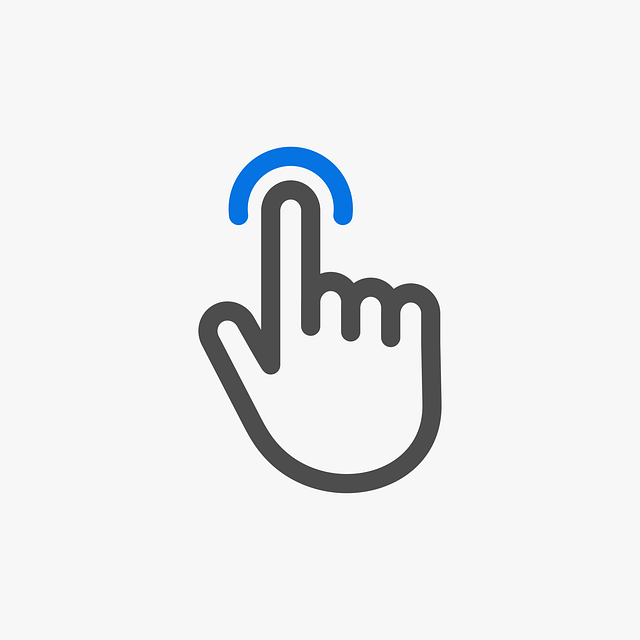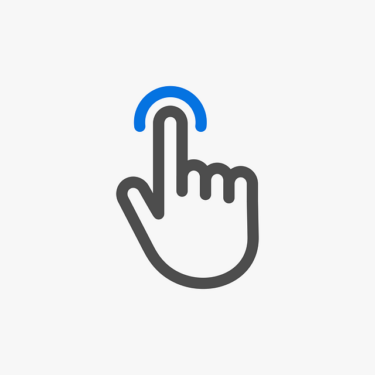こんにちは、かものはしです。
好きな時に動いてくれるプログラムが欲しい!
こんな悩みを解決できる記事を用意しました。
IFTTTは条件が合えば、特定サービスなど設定した内容に沿って自動的に行ってくれるものですが、ある条件をクリアしないと動きません。
この方法を用いれば特定条件が作れない場合でも、簡単な作業を行ってもらいたい場合に手動ボタンが有効に使えます。
スマホのホーム画面に設置することも出来るので、簡単にアクセスを行うことが出来ます。
- 手動ボタンを作成する方法がわかる(IFTTT管理、ホーム画面)
- 手動ボタンを活用出来る場面がわかる
必要な連携サービス
IFTTT
アカウント登録は済ませていると思いますが、別途IFTTTサービスというものを連携しなければいけません。
LINE Notify
IFTTTなどのWebサービスと連携することで、LINEが提供する公式アカウントから無料で通知してもらうことが出来ます(個人もしくはグループ設定が可能です)。
このサービスを利用した別の方法もありますので良かったらどうぞ。
【Macrodroid】IFTTTよりLINE自動送信する方法
IFTTT設定
If This(トリガー)の設定方法について
トリガーサービスを選択する
作成画面から「If This」より「追加する」をクリックします。
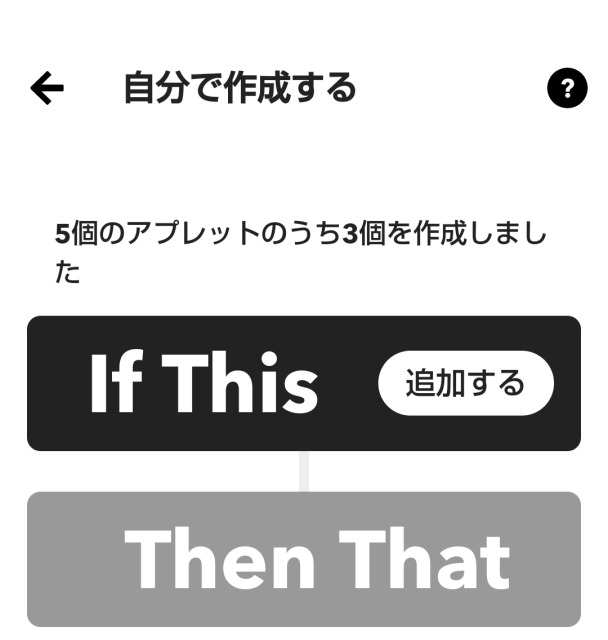
トリガーサービスを選択しますので、検索画面に「Button widget(ボタンウィジェット)」を入力して結果に出てきたらクリックします。
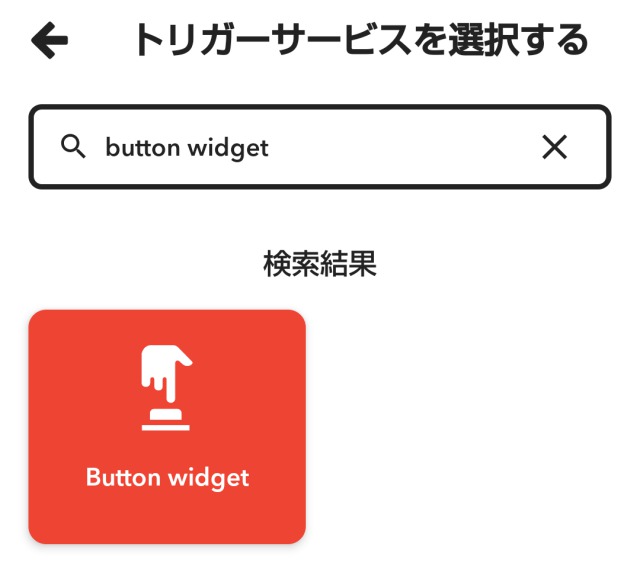
トリガーを選択する
トリガーの選択画面が表示されるので、下のほうの「Button press(ボタンを押す)」をクリックします。
「続ける」をクリックするとトリガー登録は完成です。
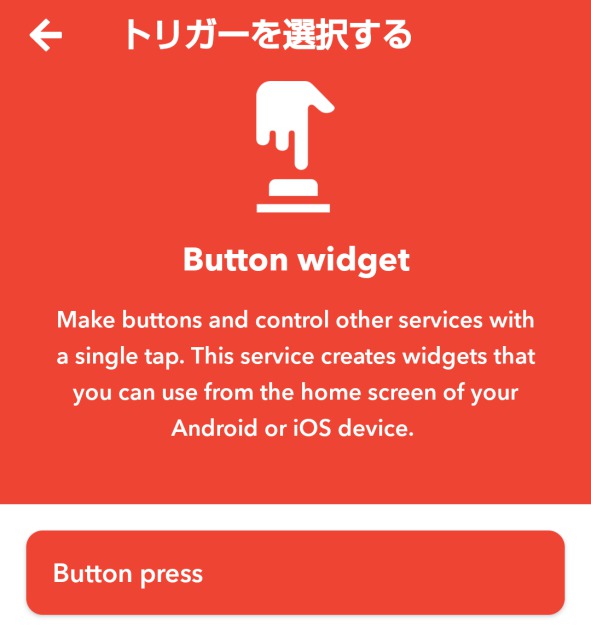
Then That(アクション)の設定方法について
「Then That」を作成しますので「追加する」をクリックします。
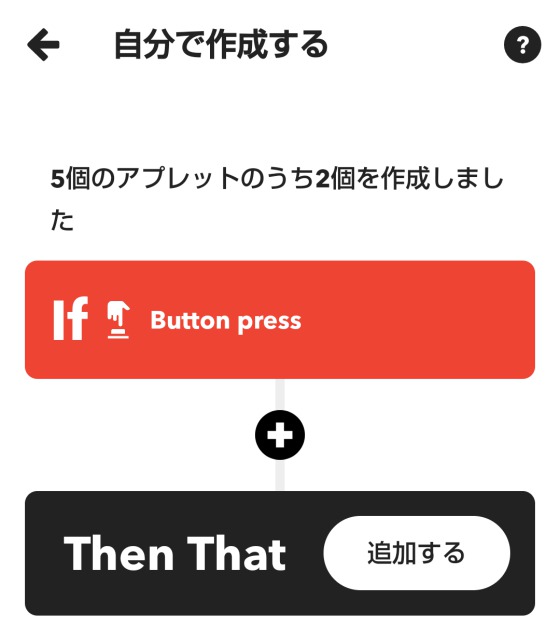
アクションサービスを選択します。
LINEやX(旧:Twitter)などのSNS、SMSやGmailなどのメール送信が選べますが、今回はLINEを作成してみます。
検索画面に「line」を入力して結果に出てきたらクリックします。
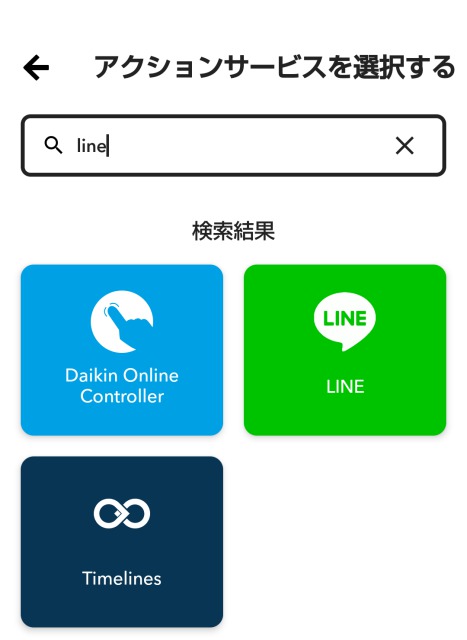
アクションの選択画面が表示されるので、「send message(メッセージを送る)」をクリックします。
次にアクションフィールド画面に移るので、必要であれば書き換えましょう。
アクションフィールドを完成させる
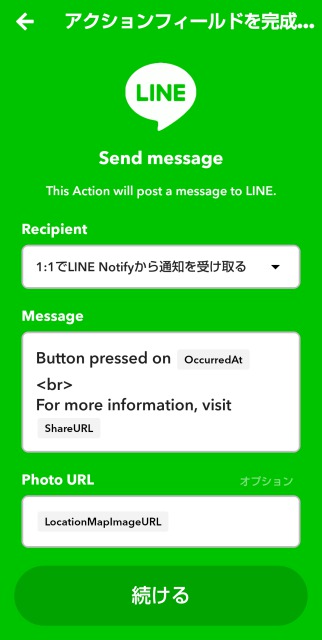
Recipient(受信者)
送信相手1人だけでもLINE Notifyを含めたグループ(あなた含めて最低3人)しか設定が出来ません。LINE Notifyはサービスなので返信が来ることはないです。
Messege
LINE送信される本文のため、初期文章は削除して好きな文章に書き換えましょう。
Photo URL
URL読み込みでロケーションマップ画像を表示させる設定になっていますが削除して良いです。何かしら画像を表示させたい場合はURLを入力してください。
最後に「続ける」をクリックするとアクション登録は完成です。
「If」と「Then」が完成したので「続ける」をクリックします。
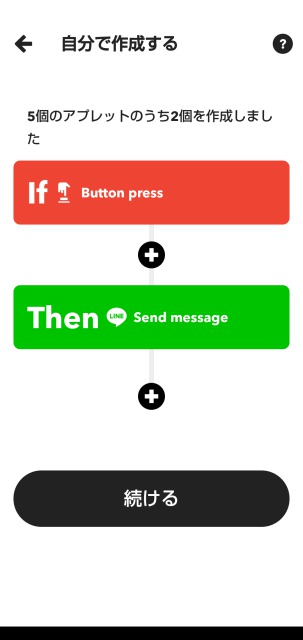
アプレット確認画面について
アプレットの名前入力が表示され、特に変更なければ「終了する」をクリックします。後ほど、スマホでのホーム画面にウィジェット設置しますが、出来るだけ短文でタイトルを決めたほうが良いです(長文だと見栄えが悪い)。
最後に「実行時に通知を受け取る」場合はチェックをしましょう。
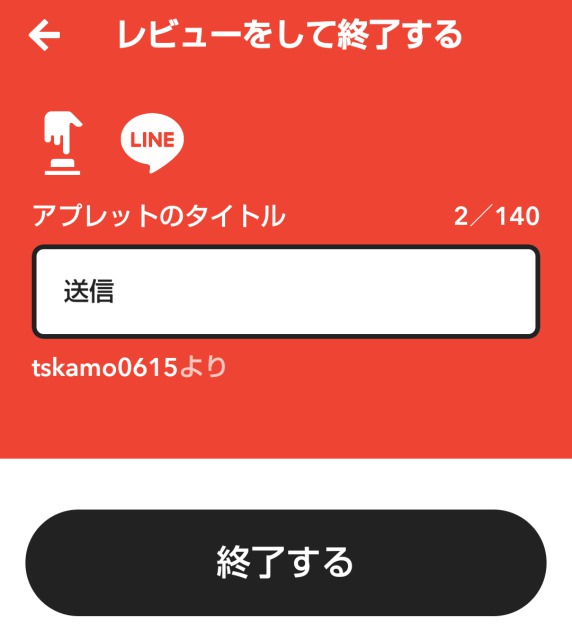
作成確認画面ですが「接続済み」になっているかチェックしましょう。もし再編集したい場合は、右上の歯車をクリックすると作成画面になります。
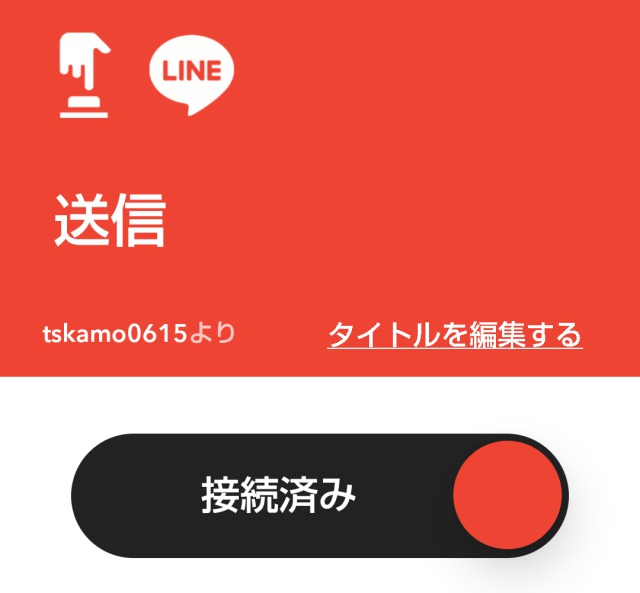
ウィジェット作成方法(Androidの場合)
通常のウィジェット追加方法でButton widgetを2パータンから作成することが出来ます。
1つだけではなく、同じボタンを複数作成することも出来ます。
ウィジェット追加画面は各機種ごとに違います(下記はAndroid 11の場合)。

アイコンの表示形式
IFTTT 1×1
アイコンだけ表示したいときに向いています。サイズ設定を行うことでアイコン名や説明文を表示させることも出来ます。
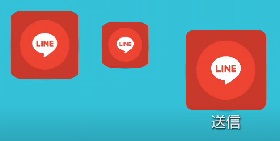
IFTTT 3×1
長いアイコン名や説明文がある場合に向いています。アイコンだけ表示させることも出来ますが、背景が黒色指定なのでホーム画面のデザインを合わせるのは難しそうです。
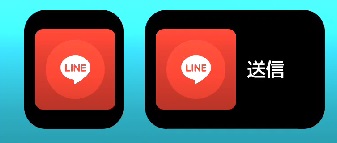
ウィジェットを選択
アイコンを選択すると「ウィジェットを選択」画面に移るので、設定したIFTTTをクリックします。
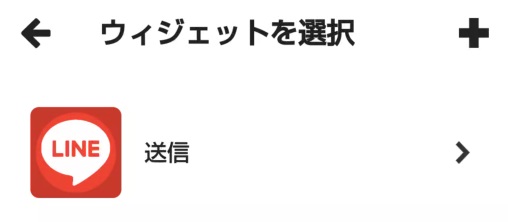
最後にウィジェットを押してIFTTTが出来るかどうかしましょう。
Button widgetの活用方法
「今から行く」「今から帰る」など定型文をいくつか作成しておくことでボタン1つでLINE送信を簡単にすることが出来ます。
IFTTTでLINEやX(旧:Twitter)やGmailで自動送信することも出来ますが、都合が良いときに送信したいときはこちらのほうが便利です。
Twitterの自動ツイートについてはコチラで説明しています。
ウィジェットボタンはMacrodroidというアプリでも作成することが出来ます。
【Macrodroid】トリガーとして追加できるユーザー操作の設定
まとめ
今回は、IFTTTを用いて手動ボタンを作成する方法について説明しました。
- Button widgetでホーム画面にウィジェット作成することが出来る。
- 条件付けではなく必要なときボタン1つで操作を簡単にすることが出来る。
- SNS・SMS・Gmailなど幅広く自動送信することが出来る。